- Autor Abigail Brown [email protected].
- Public 2023-12-17 06:41.
- Zadnja izmjena 2025-01-24 12:03.
Šta treba znati
- Otvorite Snapchat i dodirnite Snap Map na traci sa radnjama.
- Ili dodirnite sliku prijatelja na kartici Prijatelji. Dodirnite sliku za pregled dijeljene lokacije da otvorite Snap Mapu.
- Također možete pristupiti Snap Map u web pretraživaču tako što ćete otići na map.snapchat.com.
Ovaj članak objašnjava kako pristupiti i koristiti Snap Map u Snapchatu 9.35.5 i novijim verzijama.
Kako pristupiti Snap mapi u aplikaciji Snapchat
Da biste dobili Snap Map u aplikaciji Snapchat za iOS i Android, dodirnite dugme Snap Map na traci sa radnjama. Vaša lokacija će se pojaviti, ali također možete dodirnuti Friends da vidite lokacije koje su vaši prijatelji podijelili. Dodirnite dugme Settings (ikona zupčanika) da upravljate postavkama vaše Snap Mape.
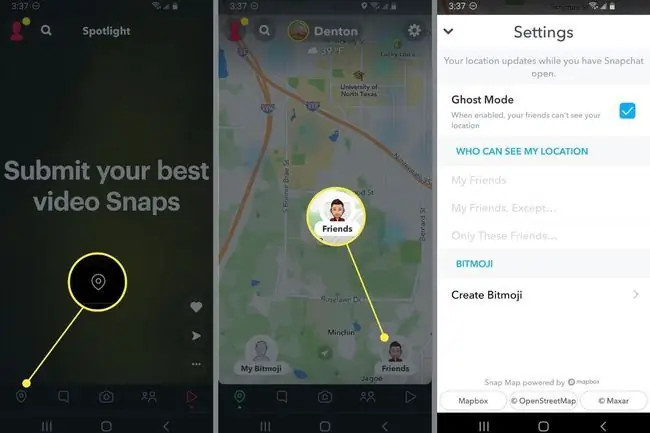
Tapnite na sliku prijatelja na kartici Friends. Ako su podijelili svoju lokaciju, slika za pregled se pojavljuje ispod njihovog imena na njihovom profilu. Dodirnite ga da otvorite Snap Mapu.
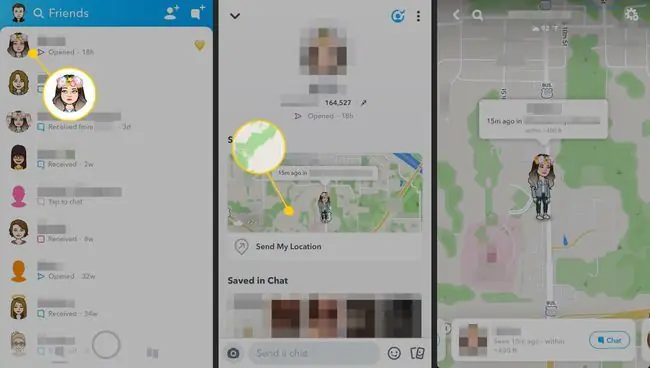
Također možete pristupiti Snap Map u web pretraživaču tako što ćete otići na map.snapchat.com. Ovo je javna verzija bez prijave ili korisničkih imena.
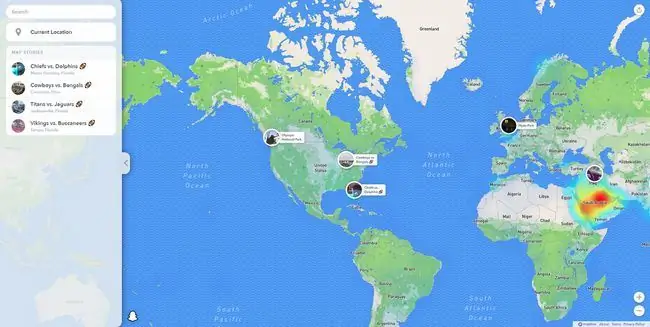
Ako je ovo prvi put da otvarate Snap Mapu, možda će se od vas tražiti da konfigurišete postavke Snap Mape. Možete odabrati da li želite da samo vi, vaši prijatelji ili određeni prijatelji vide vašu lokaciju.
Kako koristiti Snap Map u Snapchat aplikaciji
Sada kada znate kako pristupiti Snap Map-u, možete je početi koristiti. Evo različitih načina na koje to možete iskoristiti:
- Pogledajte lokacije svojih prijatelja: Prijatelji koji su odabrali da podijele svoju lokaciju s vama pojavljuju se na Snap mapi. Dodirnite prijatelja da započnete razgovor s njim ili dodirnite i držite da odete na njegov profil.
- Traži lokaciju prijatelja: Pitate se gdje bi na svijetu prijatelj mogao biti? Dodirnite Traži na vrhu ekrana da potražite određenog prijatelja na mapi.
- Koristite toplotnu mapu da vidite snimke koje su drugi ljudi podijelili: Upotrijebite prst da prevučete mapu okolo i potražite mrlje boje na mapi, koja pokazuje gdje su ljudi pucaju. Plava znači da ima nekoliko snimaka, dok crvena znači da se tamo dešava mnogo aktivnosti. Dodirnite obojeno područje da vidite snimke podijeljene odatle.
- Pogledajte priče za vruće tačke: Izviđanje obojenih dijelova mape otkriva kolekcije priča za popularne lokacije i događaje. Dodirnite popularni dio mape da otkrijete kružnu kolekciju priča, zatim dodirnite zbirku priča da vidite priče koje su joj dodane.
- Dodajte svoje snimke u našu priču: Ako snimate sa lokacije s vlastitom kolekcijom priča, odaberite Naša priča iz kartica Send to nakon snimanja. Ili dodirnite +Prilagođeno na vrhu kartice Pošaljida kreirate svoju geografsku priču, koju možete podijeliti s ljudima u blizini.
- Koristite Moja mjesta da pratite svoja omiljena mjesta: Kartica Mjesta u donjem centru ekrana prikazuje popularna mjesta u blizini, vaši favoriti i spotovi koje ste označili u svojim snimcima.
- Snapchat Live Location: Dozvolite prijatelju ili članu porodice da prati vašu konkretnu lokaciju pomoću funkcije Snapchat Live Location. Uz Live Location, idite do profila prijatelja i dajte im da prate vašu lokaciju u stvarnom vremenu u trajanju od 15 minuta, sat ili osam sati. Iz razloga privatnosti, možete pauzirati praćenje lokacije u bilo kojem trenutku, a druga osoba neće biti obaviještena. Lokacija uživo dijeli status vaše lokacije čak i ako ste zatvorili svoju Snapchat aplikaciju.
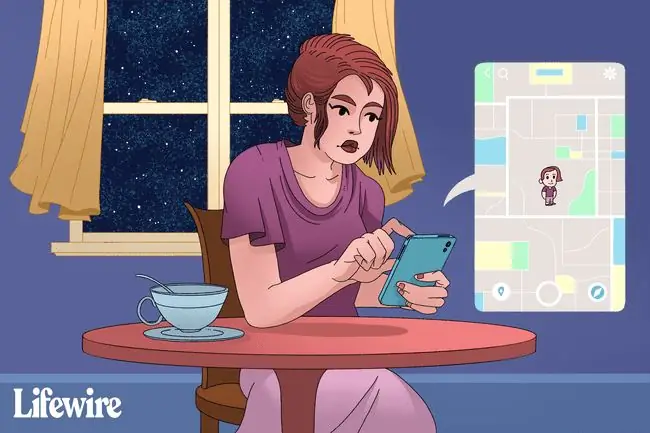
Kako koristiti snap mapu sa weba
Možete pristupiti Snap mapi sa Snapchat web stranice. Slično kao što koristite prst za povlačenje karte na mobilnoj aplikaciji, možete koristiti kursor za odabir i povlačenje karte na druge lokacije. Također možete koristiti miša ili trackpad za zumiranje i smanjivanje.
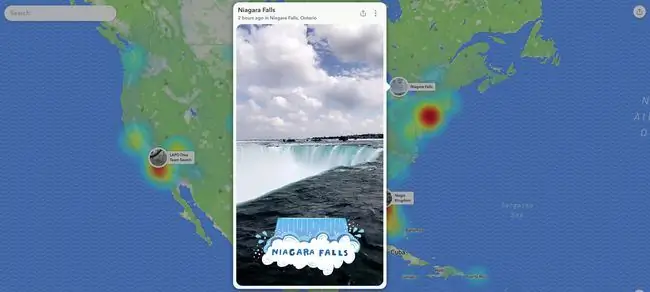
Odaberite dio u boji ili bilo koju kružnu kolekciju priča koja izgleda da vidite snimke. Prozor se pojavljuje iznad mape i automatski reproducira snimke koje dijele ljudi na toj lokaciji.
Kako promijeniti postavke lokacije u Snapchatu
Ako želite promijeniti postavke lokacije kasnije:
-
Tapnite svoju profil ikonu u gornjem lijevom uglu, zatim dodirnite gear ikonu u gornjem desnom uglu da pristupite svom postavke. Pomaknite se dolje do odjeljka Ko može i dodirnite Pogledajte moju lokaciju.

Image -
Na kartici Postavke prilagodite postavke.
- Moji prijatelji omogućava svima sa kojima ste prijatelji na Snapchatu da vas vide na mapi.
- Moji prijatelji, osim vam omogućava da isključite bilo koga sa vaše liste Snapchat kontakata.
- Samo ovi prijatelji je mjesto gdje birate ko od vaših veza može da vas vidi na mapi.
-
Tapnite Ghost Mode prekidač za uključivanje funkcije. Kada je Ghost Mode omogućen, niko ne može vidjeti vašu lokaciju - čak ni vaši prijatelji. U meniju koji se pojavi postavite vremensko ograničenje od tri ili 24 sata za Ghost Mode ili ga ostavite uključenim na neograničeno vrijeme.

Image - Snapchat automatski sprema vaše promjene.
Donja linija
Snapchat Snap Map je interaktivna mapa koju možete koristiti da podijelite svoju lokaciju sa prijateljima. Također možete vidjeti prijatelje kada podijele svoju lokaciju s vama. Ako su vaši prijatelji integrirali svoj Bitmoji račun sa Snapchat-om, njihovi Bitmoji likovi se pojavljuju na mapi na njihovoj lokaciji.
Šta je Snapchat lokacija uživo?
Iako možete vidjeti lokacije prijatelja na Snap mapi, njihova lokacija se ažurira samo kada je njihova Snapchat mapa otvorena, a vi imate samo opću predstavu o tome gdje se oni nalaze. Ali ako želite dozvoliti prijatelju ili članu porodice da prati vašu konkretnu lokaciju, koristite Snapchatovu funkciju lokacije uživo.
Pomoću lokacije uživo, idite do profila prijatelja i dajte im da prate vašu lokaciju u realnom vremenu u trajanju od 15 minuta, sat ili osam sati. Vi i prijatelj možete pratiti status vaše lokacije u prozoru za ćaskanje.
Lokacija uživo je zamišljena da bude "sistem prijatelja" koji će vama i vašim najmilijima pružiti bezbrižnost kada ste na putu, idete na sastanak ili ako se nalazite i oni trebaju da znate tačno gde se nalazite. Iz razloga privatnosti, možete pauzirati praćenje lokacije u bilo kojem trenutku, a druga osoba neće biti obaviještena.
Lokacija uživo dijeli status vaše lokacije čak i ako ste zatvorili svoju Snapchat aplikaciju.






